EXCEL如何复制筛选后的数据
1、首先打开EXCEL表格,如下:

2、选中表头,依次点击数据、筛选按钮,进行筛选操作
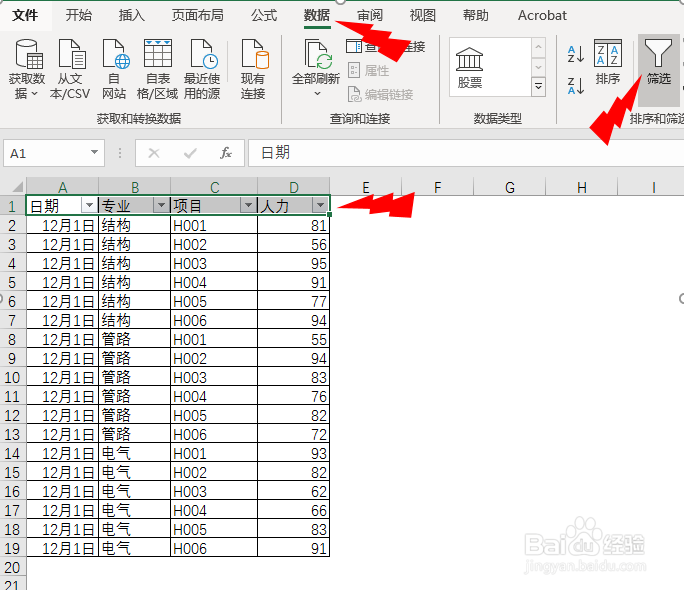
3、对项目进行筛选,选择H002,H004确定
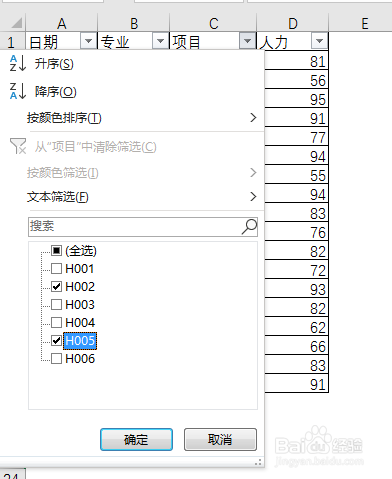
4、结果如下:
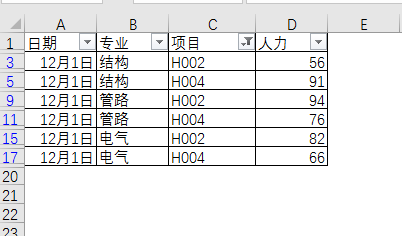
5、选择所有列进行复制,复制到其他表格,数据如下:

6、如果在原表格中将D列直接复制到E列,结果如下:部分数据没有显示,因为在筛选状态,部分数据被隐藏了

7、取消筛选后的结果:复制后的数据是紧凑的排在一起,没有实现逐行对应

1、在筛选后的表格中选择要复制的单元格和目标区域,也可以是不相邻的区域
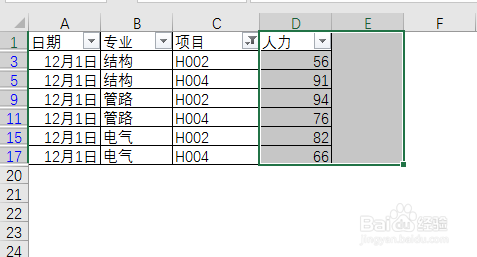
2、点击开始,填充,向右填充

3、结果如下:

4、取消筛选后,结果是一一对应的
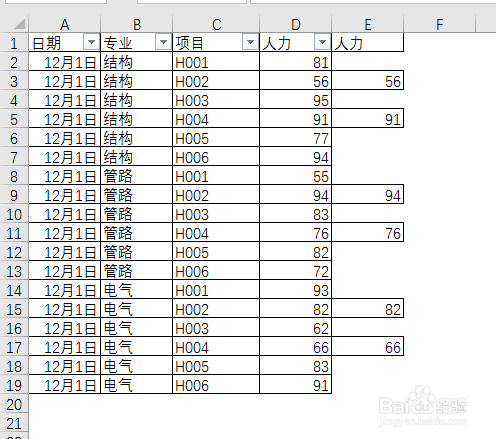
5、如果要想保持公式的连接,可以在筛选状态下写入公式
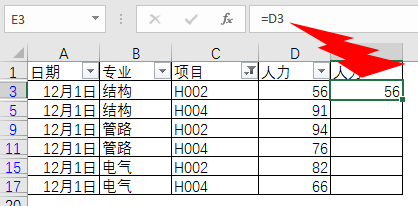
6、双击填充柄,可以只对筛选的单元格复制公式
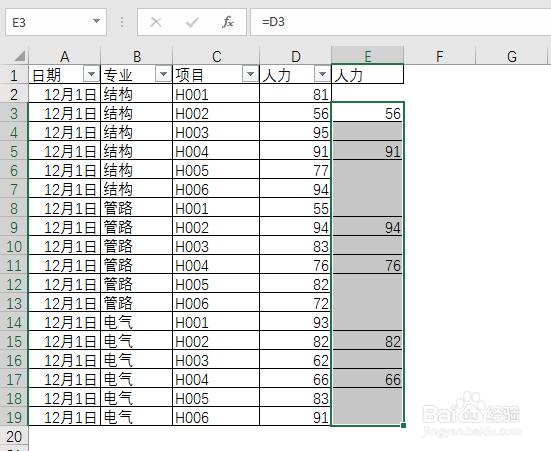
声明:本网站引用、摘录或转载内容仅供网站访问者交流或参考,不代表本站立场,如存在版权或非法内容,请联系站长删除,联系邮箱:site.kefu@qq.com。
阅读量:57
阅读量:25
阅读量:63
阅读量:90
阅读量:55